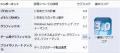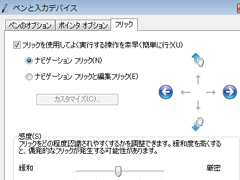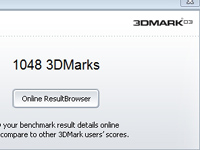2007年2月 手頃な価格のタブレットPC tx10002007-3-18 第4版 PC Watchのtx1000レビューへのリンク作成
|
||||||||||||||||||||||||||||||||||||||||||||||||||||||||||||||||||||||||||||||||||||||||||||||||||
|
GPU |
GeForce Go 6150 |
|
|
→ 【Everest
Ultimate 2006 TRIAL 分析結果】 |
|
|
 HP担当の方いわく、「宿命のライバルです」 確かに。
HP担当の方いわく、「宿命のライバルです」 確かに。
 タブレットの書き心地
タブレットの書き心地
感圧式ゆえ手でも簡単な操作ならできます。筆圧コントロールは無いような...これを入れて確認しようとしましたが、エラーでインストできませんでした。LOOX Pなどで採用されている力のいらないデジタイザ式と違うため、軽くサラサラ書けない点は注意。筆圧の弱い人は疲れるかも。
|
【動画】 3.44MB WMVファイル 軽く書いた時の認識の甘さ、視野角などをチェック。 |
|
|
|
|
|
|
ペンはPDAに付いているような、単なる棒。 価格から考えればこうなって当たり前といえば当たり前ですが。 |
タブレットPCで何が変わったかというと、タッチパッドを使わなくなります。
いちいち使いにくいタッチパッドでカーソルを動かして...とするまえに、ペペペッとタッチすれば済む話なので、非タブレット形態でもペンで画面をタッチしにいきます。タッチパッドの使用時間が激減しましたね。
|
【動画】 5.81MB WMVファイル 手書き入力の様子。 Vistaの機能ですが、筆記体を認識するなど、アルファベット認識はよくできています。一方で日本語の入力はいまいち。CLIEに載っていたATOKの方が優秀ですねぇ。 無いよりはあった方がいいね、という存在です。慣れの問題でしょうか。 |
 ジェスチャー機能
ジェスチャー機能
|
【動画】 1.63MB WMVファイル ペンによるIEのジェスチャー操作。慣れるとたぶん便利? |
|
|
正式にはジェスチャーではなく、「フリック」という名前がついています。Vistaの標準タブレット機能で、カスタマイズも可能です。 |
 新型だが、影の薄いタッチパッド
新型だが、影の薄いタッチパッド
|
|
タッチパッドは境目の無い一体成形タイプ。 HPノートではお馴染みの、タッチパッドON/OFFキーも付いています。 |
tx1000の評価はやっぱりタブレットをどう使うかです。
色々やってみたかったことをやってみました。
 妄想その1 朝。新聞代わりに読む!
妄想その1 朝。新聞代わりに読む!
昔、未来予想図に描かれていた電子新聞。あのノリです。
|
|
イメージ図(笑) |
これは結構便利ですね。
寝ぼけ眼のまま、食卓に座って一通り情報がチェックできるのは良いです。
ちょっとデカイですが、テーブルにおく分には重さは問題ないので、RSSリーダーやガジェット、MyYahooなどを利用して天気予報やニュースのチェックに使えます。理想的には、さらに小さく電子手帳サイズになれば通勤電車で続きを読むこともできそうです。って、それはW-ZERO3[es]に限りなく近づきますね。
いずれもっと小さくなると思いますが、アメリカ人はこのぐらいのサイズでちょうどいいんでしょうねぇ。
あとで書きますが、撮り貯めたテレビ番組を見たりも可能です。
 妄想その2 ベッドの上でごろ寝使い
妄想その2 ベッドの上でごろ寝使い
|
|
イメージ図 パート2 |
これが一番適役かもしれない。手書き認識もごろ寝スタイルだと、なぜか認識率アップ。たぶん、気持ちゆっくり丁寧に書くからだと思います(笑) 小さいお子さんの世話をしながらの時も、キーを露出させなければ、べたべた触られてもOK。HOLDキーはないですが、代わりに指紋でロックかけておけば良いかな。
 妄想その3 リビングPCとして使ってみる
妄想その3 リビングPCとして使ってみる
蹴茶がtx1000を貸して欲しい!とジャンケン合戦に立候補したのは、例の「リビングPC」妄想があったからですが、その辺の顛末を動画にしてみました。
|
【動画】 5.68MB WMVファイル 見ているのは動画、写真等のデータは |
先の食卓や、寝室でゴロゴロしながら動画を見るのにちょうどいいです。バイオTP1と組み合わせると、おそらく最強。ネットワーク経由でテレビ視聴や録画予約もできるはずです。まぁ、PSPとロケフリ、スゴ録などのソニーコンビでもできますが(^^;
→ バイオTP1のレビュー記事
→ PSPとロケフリ
|
|
液晶パネルの下に、かなり大きなALTEC LANSINGブランドのスピーカーがついています。 このおかげで、同等クラスの例えばThinkPad Xや、Let's noteシリーズなどと比較すると、断然まともに音が鳴ります。 |
|
|
|
|
|
リモコンもあるのですが、例のごとくパワーポイントなどではいまいち使いにくいです。実質、Media Center専用リモコン。 でもリモコンが必要なほど、離れて使わないんですよね。 |
 妄想その4 会議中に使う
妄想その4 会議中に使う
液晶を立てず寝かして使えるため、同席の方への圧迫感が少ないのが利点です。
また標準でマイクが付いているので、Windows標準ユーティリティである「付箋」がかなり活きます。
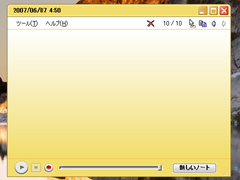 これが「付箋」 → 付箋の活用方法
これが「付箋」 → 付箋の活用方法
付箋は手書きメモ+30秒のボイスレコーダーが付いたもので、どんどんメモれます。OneNoteなどを入れれば、ボイスレコーダーの30秒制限はないですし、会議の記録はバッチリ残せそう。
参考 → http://pc.watch.impress.co.jp/docs/2003/1105/ubiq30.htm
|
|
マイクの穴は左にもあって、ステレオ録音?と思ったので確認。 片方の穴をふさいで録音、それをヘッドフォンで聴いてみる‥‥ うーん、ステレオになっていないような。 |
 液晶
液晶
とりあえず発色は綺麗で、輝度も高すぎることはないですが十分なレベル。正面から見た時の満足度は高いと言えます。しかし、感圧シートのためなのか、パネル本来の性質なのか、視野角は狭く、少し斜めから覗き込むと色が見えにくくなります。
※週末いつもの角度で撮影予定でしたが、撮る時間が取れず...すみません。
 バッテリーとACアダプタ
バッテリーとACアダプタ
おそらく重量とコストを優先させたためと思われますが、非常に小さいです。
バッテリー駆動時間は短く、輝度あげてばりばり使う(動画再生しまくり)と1時間怪しい。
ただ、電源をモバイル設定で、輝度も落として使えばおそらく4セルで1.5時間ぐらいは持ちそうです。6セルなら2〜2.5時間は持つと思います。
ちなみに公式見解として聞いたところでは、4セルで2h、6セルで3hとのこと。
|
|
|
|
4セルバッテリーでは出っ張りはしませんが、6セルバッテリーでは1〜2cm出っ張ります。


ACアダプタは以下の通り。
|
|
|
|
 インスタントキー
インスタントキー
インスタントキーからVista標準機能のモビリティセンターへアクセスできます。
モビリティセンターはXP時代の操作性から較べると劇的に便利になりました。輝度や音量、電源設定などが一覧表示され、コントロールできます。メーカー謹製のユーティリティは要らないですね。

蹴茶はtx1000でDVDを見たりはしないので、QuickPlay系のキーはプログラマブルにして欲しかったです。
ブラウジング時に不便なんです(後述)。
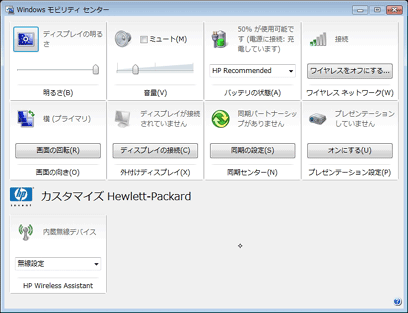
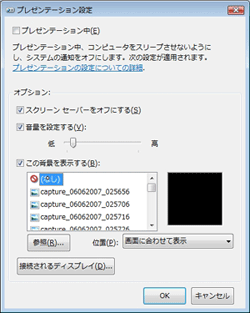
 指紋認証
指紋認証
指紋登録は特に迷うことはなく、認証装置の上をなぞると登録ウィザードが起動します。
特にタブレット時に、InternetExplorerでIDやパスの入力を省いてくれるので、かなり便利です。
Sleipnir2.49、FireFox2では残念ながら機能せず。
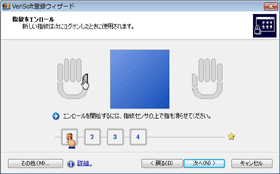
ヘビーユーザーの使い方としては、タブブラウザでどんどんページを開いていくと思うのですが、tx1000向けにカスタマイズできるはずのSleipnirとFireFoxで指紋認証が役立たずなのは痛い。
指紋認証を優先してIEをメインにすると、タブでリンク先を開く際に、ペン長押しによる右クリックでしか開けないことになり、非常に使いにくくなってしまっています。
先のインスタントキーに「CTRL」が割り当てれれば、IE7でもCTRL+クリックが可能になり、タブで開くことができるのですが。もしくはFireFoxのパス管理ツールに任せてしまうかですね。RoboFormはどうも好きになれないのでパス(^^;
 SDHCが読めるカードリーダー
SDHCが読めるカードリーダー
驚いたことに、dv9200に続いて、tx1000の内蔵カードリーダーでもSDHCカード(確認したのはエレコム製
MF-FSDH04G)が読めました。しかも内蔵スロットとしてはそこそこ早いのは特筆もの。
→ フラッシュメモリ&カードリーダー性能一覧
![]()
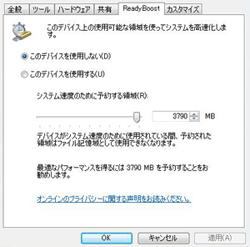 ReadyBoost設定画面(メインメモリ2GBなので、理想は4GBか)
ReadyBoost設定画面(メインメモリ2GBなので、理想は4GBか)
 静粛性
静粛性
|
|
冷却ファンの回転数は随時コントロールされており、Web閲覧やオフィスなどを使っている分には普通に回っているだけですが、負荷がかかると結構回ります。 写真はWMCで動画をばりばり再生した直後ですが、排気口間近で計測してみると、70dBA超えてきました。高周波は少なめに思いますが、ここまで回るとかなりうるさい。 |
 メモリースロット
メモリースロット
|
|
メモリースロットへのアクセスはネジ2本外すだけで、特に引っかかりもなく簡単です。 モジュールは階段状に並んでいます。 チップはNANYA製が積まれてました。 |
 ノートン先生 Vistaで凶悪化?
ノートン先生 Vistaで凶悪化?
タブレットともtx1000自身とも関係ない話ですが、最初から入っていたノートンを早速アンインストールしようとしたら、これがなかなか終わらない。20分待っても終わらないので、放置してお風呂に。1時間後ぐらいに戻ってきたら終わってましたが、アンインストールでこれだけ時間かかるとは...
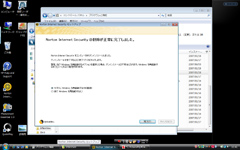
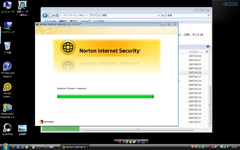
Vistaのファイル保護うんぬんと絡んでいるのかもしれませんが、アンインストールが遅すぎます。
 ベンチマーク
ベンチマーク
電源設定はパフォーマンス。Vista直後ゆえ、パフォーマンスは悪そうです。
ドライバ更新は今後時間があれば、やる予定です。→
これもしてません...
|
|
|
|
 まとめ
まとめ
色々書いたので、読むのが面倒くさい、最後だけ読もうという方もいるでしょうか(^^;
このPCは
屋外モバイルには向いてません が 屋内モバイルには向いてます。
家のなかでゴロゴロしながら使うには非常に面白いモノです。いつもの見慣れたWebが違って見えます。
|
3D性能 |
|
|
GeForce Goの名前は付いてますが、統合チップセットなのであてにしちゃダメです |
|
液晶 |
|
|
感圧式ゆえか、視野角は狭いですが発色や輝度はしっかりしてます |
|
キーボード |
|
|
英語キーボードでしたが、可もなく不可もなく |
|
騒音・ノイズ |
|
|
ファン音は大きい。2.0GhzのCPUが入っているのですから、当然といえば当然です |
|
筐体の質感 |
|
|
HP Imprintは耐摩耗性があるので、長期使用やこすれには強そう |
|
発熱処理 |
|
|
右パームレストからキーボードにかけてが暖かくなります |
|
モバイル性 |
|
|
軽くもないし、バッテリーの持ちも1,2時間程度。ただ、‘どこでも使える’性能は高い |
|
耐久性 |
|
|
筐体の耐摩耗性はあるが、HDDは特別な対ショック機構はもっていない |
|
総合評価 |
|
|
上記の評価点は軒並み低く、総合点は2.5〜3点程度ですが、この通常のノートには無いタブレット機能をどう評価するかで変わります。タブレットが欲しい人にとってはコストパフォーマンスの良さで+1、計4点としました。 |
Turion 64 X2、メモリ2GBというゴージャス仕様だったせいもあり動作は快適で、Vistaモビリティセンターとの相性もいい。ゆくゆくはフラッシュドライブと光学ドライブの外付けで実現できそうですが、あと500g軽ければ蹴茶的には衝動買いなのですが。
あとお薦め、お薦めしないの基準としては
タブレットを使う姿が想像できるかどうか
どう使えばいいのかよく判らず漫然と買うのであれば、ThinkPadあたりを買っておいた方が良いでしょう。
・ タブレットとOneNoteで、会議をばりばりこなしたい
・ パソコンが苦手な家族も含めて誰もが使えるリビングPCとして活用したい
・ 営業先で見せるカタログとして使いたい
など、使い道がハッキリ想像できるなら、タブレットPCでこの値段はいいチョイスです。
タブレットPCでモバイルしたいあなたにはtx1000より、富士通LOOX
P(デジタイザ)を押します。
|
||||||||||||||